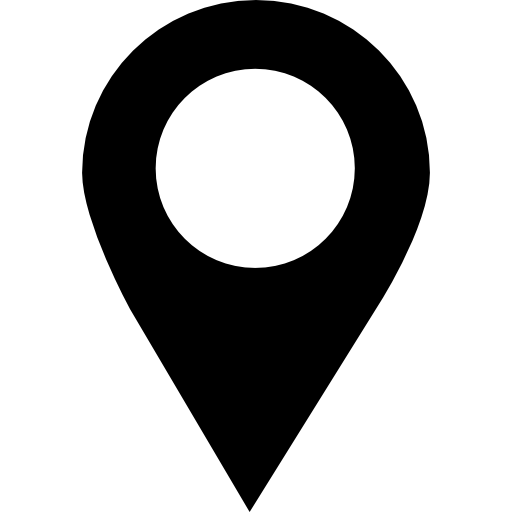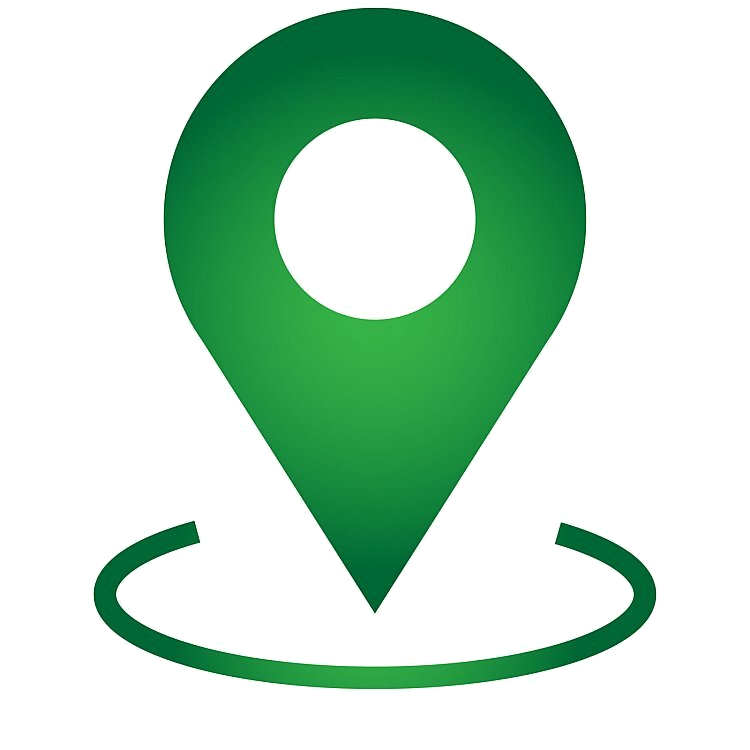Вставка значков в Майкрософт 365
Изображения и рисунки
Изображения и рисунки
Изображения и рисунки
Вставка значков в PowerPoint
-
Вставка рисунка в PowerPoint
Статья -
Редактирование рисунков
Статья -
Добавление объекта SmartArt на слайд
Статья -
Размещение фонового рисунка на слайде
Статья -
Добавление фонового рисунка на слайды
Статья -
Использование диаграмм и графиков в презентации
Статья -
Вставка значков в PowerPoint
Статья
Далее: Демонстрация слайд-шоу
Значки можно вставлять в документы Microsoft 365. Можно поворачивать их, изменять их цвет и размер без снижения качества изображения. Эти значки бесплатны для использования, и нет роялти или авторских прав, чтобы беспокоиться о.
Можно поворачивать их, изменять их цвет и размер без снижения качества изображения. Эти значки бесплатны для использования, и нет роялти или авторских прав, чтобы беспокоиться о.
-
На вкладке Вставка нажмите кнопку Значки.
-
Прокрутите значки или перейдите к категории, выбрав имя в области навигации слева. Для поиска также можно использовать поле в левом верхнем углу.
-
Выберите значок и выберите Вставить в правом нижнем углу.

Чтобы вставить сразу несколько значков, выберите каждый из них, затем нажмите кнопку Вставить.
Поворот значков, изменение их цвета и размера. Дополнительные сведения о редактировании изображений см.в Microsoft Office 365.
Совет: Хотите быстро изменить цвет значка? Щелкните его правой кнопкой мыши, нажмите пункт Заливкаи выберите нужный цвет.
-
На вкладке Вставка нажмите кнопку Значки.
org/ListItem»>
-
Выберите значок и выберите Вставить в правом нижнем углу.
Чтобы вставить сразу несколько значков, выберите каждый из них, затем нажмите кнопку Вставить.
-
Поворот значков, изменение их цвета и размера. Дополнительные сведения о редактировании изображений см.в Microsoft Office 365.
Совет: Хотите быстро изменить цвет значка? Щелкните его правой кнопкой мыши, нажмите пункт Заливкаи выберите нужный цвет.
Прокрутите значки, выполните поиск по ключевым словам или просмотрите по категориям (имена в поле Поиск).
Вставка значка
Щелкните в любом месте слайда.
Выберите Дополнительные параметры (…).
Выберите Главная > Вставить значки>.
Выберите значок и нажмите кнопку Вставить в правом нижнем углу.
Чтобы вставить несколько значков одновременно, щелкните каждый из них, а затем нажмите кнопку Вставить.
Измените угол поворота, цвет и размер, как описано здесь.
Совет: Хотите быстро изменить цвет значка? Щелкните его правой кнопкой мыши, нажмите пункт
В веб-приложениях Microsoft 365 вставка значков доступна только в PowerPoint.
-
На вкладке Вставка нажмите кнопку Значки.

-
Используйте поле Поиск в левом верхнем углу, чтобы найти нужный значок или просмотреть путем прокрутки.
-
Выберите значок и нажмите кнопку Вставка в правом нижнем углу.
Чтобы вставить несколько значков одновременно, щелкните каждый из них, а затем нажмите кнопку Вставить.
-
Измените угол поворота, цвет и размер, как описано здесь.
Совет: Хотите быстро изменить цвет значка? Щелкните его правой кнопкой мыши, нажмите пункт Заливкаи выберите нужный цвет.

См. также
Изменение изображений в формате SVG
Добавление изображений
Добавление изображений и видео в файл с помощью мобильного устройства
ЕЩЕ РАЗ О МНОГОЛИКОЙ «СОБАКЕ»
Наука и жизнь // Иллюстрации
Открыть в полном размере
‹
›
С возникновением и распространением электронной почты значок «@», применяемый для разделения полей «кому» и «куда» в почтовом адресе абонента, приобрел поистине всемирную известность. Журнал уже сообщал о некоторых фактах, связанных с этим символом (см. «Наука и жизнь» №7, 1999 г.), но «биография» популярного знака постоянно пополняется. Рассказывает старший научный сотрудник Института информатизации образования РАО Дмитрий Юрьевич Усенков.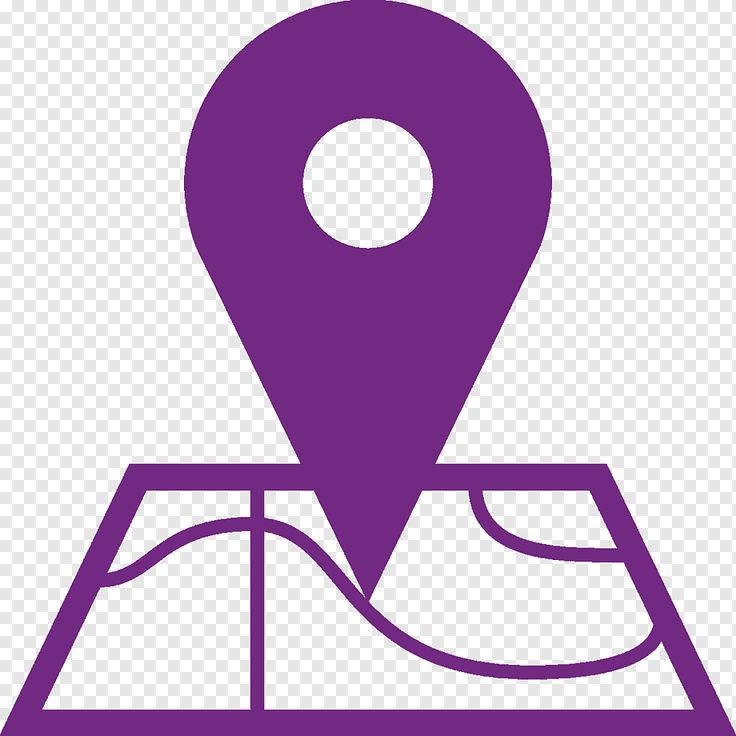
Значок «@», официально именуемый «коммерческое at» и обозначающий в английском языке предлог «at», обязательно присутствует в любом адресе e-mail, отделяя имя владельца электронного почтового ящика («аккаунт») от доменного имени почтового сервера, на котором этот ящик открыт.
«СОБАКА» RU
В России пользователи чаще всего называют символ «@» «собакой», из-за чего e-mail’овские адреса, образованные от личных имен и фамилий, приобретают иной раз слегка обидное звучание. Даже анекдоты подобного характера ныне в ходу. Вот, например, какой электронный адрес придумали участники одного из КВНов: «[email protected]».
Но все же: почему именно «собака»? Существует несколько версий происхождения этого забавного названия, и, какая из них верна, определить сложно. С одной стороны, значок действительно похож на свернувшуюся калачиком собачку. С другой — отрывистое звучание английского «at» немного напоминает собачий лай. Но самой правдоподобной выглядит легенда, бытующая «в околокомпьютерных кругах».![]()
Давным-давно, когда компьютеры были большими, а дисплеи — исключительно текстовыми, жила-была популярная игра с немудрящим названием «Adventure» («Приключение»). Смыслом ее было путешествие по созданному в памяти компьютера лабиринту в поисках сокровищ и сражения с вредоносными подземными тварями. При этом лабиринт на экране был нарисован символами «!«, «+» и «—«, а играющий, клады и враждебные монстры обозначались различными буквами и значками. Причем по сюжету у игрока был верный помощник — пес, которого можно было отправлять в катакомбы на разведку. И обозначался он конечно же значком «@».
Это ли стало первопричиной общепринятого ныне названия, или, наоборот, значок был выбран потому, что уже так назывался, — об этом легенда умалчивает.
Справедливости ради надо отметить, что в России «собака» называется также собачкой, лягушкой, плюшкой, ухом, бараном и даже крякозяброй.
«СОБАКА» ИСТОРИЧЕСКАЯ
В официальной истории Интернета (а таковая существует уже давно) принято считать, что возникновением «@» в электронном почтовом адресе мы обязаны американскому инженеру — компьютерщику Рэю Томлинсону, который в 1971 году отправил по сети первое в мире электронное послание.![]() Поскольку в этот момент он вынужден был выступать сразу в двух ролях — и отправителя и адресата, то и вид электронного адреса ему пришлось выдумывать самому. Чтобы избежать путаницы в написании имен, в качестве «разделителя» он выбрал на клавиатуре значок, заведомо не встречающийся в именах и фамилиях. Но использовать символ на клавиатуре можно лишь в том случае, когда он там уже есть. Откуда же появилась соответствующая клавиша?
Поскольку в этот момент он вынужден был выступать сразу в двух ролях — и отправителя и адресата, то и вид электронного адреса ему пришлось выдумывать самому. Чтобы избежать путаницы в написании имен, в качестве «разделителя» он выбрал на клавиатуре значок, заведомо не встречающийся в именах и фамилиях. Но использовать символ на клавиатуре можно лишь в том случае, когда он там уже есть. Откуда же появилась соответствующая клавиша?
Оказывается, это — «наследство» клавиатуры пишущих машинок. Уже в 1885 году первый в истории «Ундервуд» был оснащен клавишей с символом «@», которую спустя 80 лет и унаследовал компьютер. Но это, так сказать, история новейших времен. На самом же деле символ «@» происходит, по меньшей мере, из раннего Средневековья.
Благодаря изысканиям итальянского исследователя Джорджио Стабиле в архивах Института экономической истории города Прато близ Флоренции был обнаружен документ, где впервые в письменном виде встречается интересующий нас знак. Документ оказался датированным 1536 годом письмом флорентийского торговца, в котором говорилось о трех прибывших в Испанию торговых кораблях.![]() В составе их груза фигурировали емкости с вином, обозначенные символом «@».
В составе их груза фигурировали емкости с вином, обозначенные символом «@».
Проанализировав данные о ценах на вино и о вместимости средневековых сосудов и сопоставив их с системой мер того времени, ученый пришел к выводу, что значок «@» использовался в качестве мерной единицы, заменяющей слово «anfora», то есть «амфора». (Именно так со времен античности называлась универсальная мера объема). Так что корни «родословной» современного почтового значка буквально теряются в седой древности.
«СОБАКА» РАЗНОЯЗЫКАЯ
Пользователям Интернета в других странах нравятся самые разные названия для значка «@». Так, в Америке и Финляндии его часто именуют «кошкой», в Китае — «мышонком», в Германии — «обезьяньим знаком», в Швеции и Дании сравнивают с хоботом слона, в Венгрии и Норвегии — с червяком и даже поросячьим хвостиком, а в Испании — со спиралеобразной конфетой, популярной на острове Майорка.
Даже на международном языке эсперанто символ электронной почты получил свое название.![]() Там он именуется «улиткой».
Там он именуется «улиткой».
10 709 значков адресов — бесплатно в SVG, PNG, ICO
Получите неограниченный доступ к более чем 5,8 миллионам активов
Получите неограниченное количество загрузокАдрес Значок
Адрес Значок
Адрес Значок
Адрес Значок
Адрес Значок
Адрес Значок
Адрес Значок
Адрес Значок
Адрес Значок
Адрес Значок
Адрес Значок
Адрес Значок
Адрес Значок
Адрес Значок
Адресная книга Значок
Адрес Значок
Адрес Значок
Адрес Значок
Адрес Значок
Адрес Значок
Адрес Значок
Адрес Значок
Адрес Значок
Адрес Значок
Адрес Значок
Адрес Значок
Адрес Значок
Адрес Значок
Адрес Значок
Адрес Значок
Адрес Значок
Адрес Значок
Адрес Значок
Адрес Значок
Адрес Значок
Адрес Значок
Адрес Значок
Адресная книга Значок
Адрес Значок
Адрес Значок
Адрес Значок
Адрес Значок
Адрес Значок
Адрес Значок
Адрес Значок
Адрес Значок
Адрес Значок
Адрес Значок
Адрес Значок
Адресная книга Значок
Адрес Значок
Адрес Значок
Адрес Значок
Адрес Значок
Адрес Значок
Адрес Значок
Адрес Значок
Адрес Значок
Адрес Значок
Адрес Значок
Адрес Значок
Адрес Значок
Адрес Значок
Адрес Значок
Адрес Значок
Адрес Значок
Адрес Значок
Адрес Значок
Адрес Значок
Адрес Значок
Адрес Значок
Адрес Значок
Адрес Значок
Адрес Значок
Адрес Значок
Адрес Значок
Адрес Значок
Адрес Значок
Адрес Значок
Адрес Значок
Адрес Значок
Адрес Значок
Адрес Значок
Адрес Значок
Адрес Значок
Адрес Значок
Адрес Значок
Адрес Значок
Адрес Значок
Адресная книга Значок
Адрес Значок
Адрес Значок
Адресная книга Значок
Адрес Значок
Адресная книга Значок
Адрес Значок
Адрес Значок
Адрес Значок
Адрес Значок
Адрес Значок
Адрес Значок
Адрес Значок
Адрес Значок
Адрес Значок
Адрес Значок
Адрес Значок
Адрес Значок
Адрес Значок
Адрес Значок
Адрес Значок
Адрес Значок
Адрес Значок
Адрес Значок
Адрес Значок
Адрес Значок
Адрес Значок
Адрес Значок
Адрес Значок
Адрес Значок
Адрес значок
адрес значок PNG и вектор SVG скачать бесплатно
адрес значок PNG и вектор SVG скачать бесплатно Мы создаем новые иконки каждый день.